如何设置WiFi中继器呢?
设置WiFi中继器是一种将无线信号增强并扩大覆盖范围的设备。它可以帮助解决家庭或办公室中存在的无线信号覆盖不足的问题。以下是如何设置WiFi中继器的详细步骤。
第一步:了解WiFi中继器
WiFi中继器是一种无线扩展设备,它能够接收原始WiFi信号并将信号重新发送到其他区域。在开始设置之前,您需要了解以下几点:
1. WiFi中继器的类型:基于您的需求和环境,有许多不同类型的WiFi中继器可供选择。有些中继器需要通过有线连接到现有路由器,而其他中继器则可以通过无线方式连接到现有网络。
2. 设备位置:WiFi中继器应放置在离现有无线网络覆盖范围较远的位置,以便它能够接收到较强的信号并将其传输到其他区域。
第二步:购买合适的WiFi中继器
在开始设置之前,您需要购买一个合适的WiFi中继器。您可以根据以下几点来选择合适的中继器:
1. 覆盖范围:根据您的需求选择覆盖范围适中的中继器。如果需要覆盖较大的区域,您可能需要购买多个中继器来实现全面覆盖。
2. 信号强度:选择一个具有较强信号传输能力的中继器,以确保它能够接收到足够强度的信号并传输到其他区域。
3. 品牌和型号:选择知名品牌和受信任的型号,以确保设备的质量和性能。
第三步:准备工作
在设置WiFi中继器之前,需要进行一些准备工作:
1. 确保您有现有无线网络的名称(SSID)和密码。这些信息通常可以在现有无线路由器上找到。
2. 确保您有一个计算机或智能手机,用于设置WiFi中继器。
第四步:连接中继器
1. 将WiFi中继器连接到电源插座,并打开电源。
2. 使用供应商提供的网线将中继器与现有无线路由器连接。这一步只适用于需要有线连接的中继器。
第五步:设置WiFi中继器
设置WiFi中继器的具体步骤取决于中继器的品牌和型号。下面是通用的设置步骤:
1. 打开您的计算机或智能手机的无线连接设置界面。
2. 查找可用的无线网络,并连接到中继器的无线网络(通常称为“Ext”或“_EXT”)。
3. 在浏览器中输入中继器的默认IP地址(通常是192.168.0.1或192.168.1.1)并回车。
4. 输入默认的用户名和密码(通常是“admin”和“admin”),以登录到中继器的设置界面。
5. 根据具体设备的设置界面,参照供应商提供的说明进行设置。您可能需要设置WiFi名称(SSID)、密码和其他网络参数。
6. 保存并应用您的设置。
第六步:测试和优化
完成上述设置后,您需要测试WiFi中继器的性能并进行优化:
1. 使用您的计算机或智能手机,测试扩展的WiFi信号是否能够覆盖到准备的区域。
2. 如果有任何信号覆盖不足的区域,可以尝试调整中继器的位置或添加更多中继器来扩大覆盖范围。
总结:
通过遵循以上详细步骤,您应该能够成功设置WiFi中继器并扩大无线信号的覆盖范围。设置过程可能因设备型号和供应商而有所不同,因此最好始终参考供应商提供的详细说明。请记住,为了获得最佳性能,确保中继器的位置接收到足够强度的信号,并且根据需要进行优化和调整。
-
中继器
+关注
关注
3文章
380浏览量
28241 -
无线信号
+关注
关注
2文章
263浏览量
20436
发布评论请先 登录
相关推荐




 如何设置WiFi中继器呢?
如何设置WiFi中继器呢?
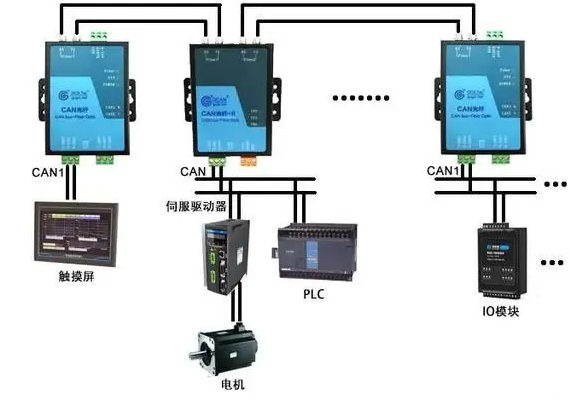










评论